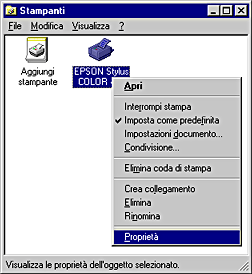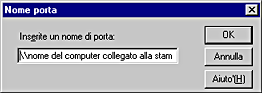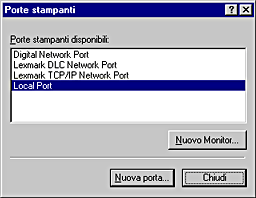Come fare per... / Configurazione della stampante in rete
Per utenti Windows 2000 e NT 4.0
 Configurazione della stampante come stampante condivisa
Configurazione della stampante come stampante condivisa
 Accesso alla stampante attraverso una rete
Accesso alla stampante attraverso una rete
Questa sezione spiega come configurare la stampante in modo da poter essere utilizzata da altri computer sulla rete. Quando si utilizza la EPSON Stylus COLOR 480 come stampante condivisa, è possibile utilizzare solo il computer fisicamente collegato alla stampante per eseguire operazioni come la sostituzione delle cartucce d'inchiostro e la rimozione della carta inceppata. I computer connessi alla stampante attraverso una rete possono eseguire solo alcune operazioni limitate.
 |
Nota:
|
 |
Questa sezione è dedicata ad utenti di reti di piccole dimensioni. Se si è connessi a reti di grandi dimensioni e si desidera condividere la stampante, consultare l'amministratore della rete.
|
Innanzitutto, è necessario impostare la stampante come condivisa sul computer a cui è collegata. Quindi, è necessario specificare il percorso di rete della stampante su ciascun computer che la utilizzerà e installare su questi il software della stampante.
Configurazione della stampante come stampante condivisa
Eseguire questi passaggi per condividere una stampante collegata direttamente al proprio computer con altri utenti della rete.
 |
Fare clic su Avvio, scegliere Impostazioni, e fare clic su Stampanti.
|
 |
Selezionare la propria stampante, quindi fare clic su Condivisione nel menu File.
|
 |
Fare clic su Condividi e digitare il Nome condivisione.
|

 |
Fare clic su OK.
|
 |  |
Nota:
|
 |  |
Non scegliere alcun driver dall'elenco Driver alternativi.
|

[Inizio]
Accesso alla stampante attraverso una rete
Per accedere alla stampante da un altro computer connesso alla rete, eseguire queste operazioni.
 |
Nota:
|
 |
Installare il driver della stampante sul computer client dal CD-ROM del software.
|
 |
Fare doppio clic sull'icona Stampante nella cartella Pannello di controllo, fare clic con il pulsante destro del mouse sull'icona della stampante, quindi fare clic su Proprietà dall'elenco delle opzioni.
|
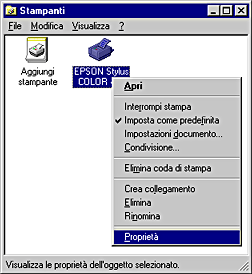
 |
Fare clic sulla scheda Porte, quindi fare clic su Aggiungi porta.
|

 |
Apparirà la seguente finestra di dialogo. Selezionare Local Port, quindi fare clic su Nuova porta.
|

 |
Apparirà la seguente finestra di dialogo. Nella casella di testo digitare:
\\nome del computer collegato alla stampante\nome della stampante condivisa.
|
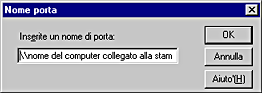
 |
Fare clic su OK.
|
 |
Nella finestra di dialogo Porte stampanti, fare clic su Chiudi per tornare al menu Porte.
|
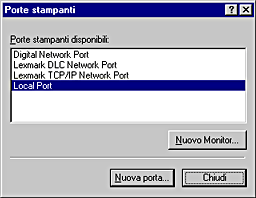
 |
Nel menu Porte, accertarsi che la nuova porta sia stata aggiunta e che la casella di controllo corrispondente sia selezionata. Fare clic su OK per chiudere il driver della stampante.
|


[Inizio]
 Configurazione della stampante come stampante condivisa
Configurazione della stampante come stampante condivisa Accesso alla stampante attraverso una rete
Accesso alla stampante attraverso una reteConfigurazione della stampante come stampante condivisa
Accesso alla stampante attraverso una rete